故障掃描線效果可通過ps制作并應用于多種設計場景。首先準備圖片并導入photoshop,創建新圖層后使用油漆桶工具填充顏色,接著通過“添加雜色”濾鏡增強紋理,再應用“動感模糊”設置角度為90度調整距離控制粗細,隨后將圖層混合模式改為疊加或柔光并調節透明度,可選步驟包括使用漸變映射或色彩平衡調整顏色、創建多個圖層疊加不同參數、以及使用蒙版控制顯示區域;該效果適用于海報、游戲ui、攝影后期及社交媒體頭像設計;顏色可通過漸變映射或色彩平衡調整,粗細則通過動感模糊的距離實現,并可結合高斯模糊或銳化工具微調;除ps自帶濾鏡外,還可使用第三方插件、預設動作或在線工具快速生成效果。

PS故障掃描線效果,簡單來說,就是給你的圖片或者設計作品增加一種懷舊的、帶有科技感的故障藝術效果。它能讓你的作品瞬間變得與眾不同,更有視覺沖擊力。

解決方案
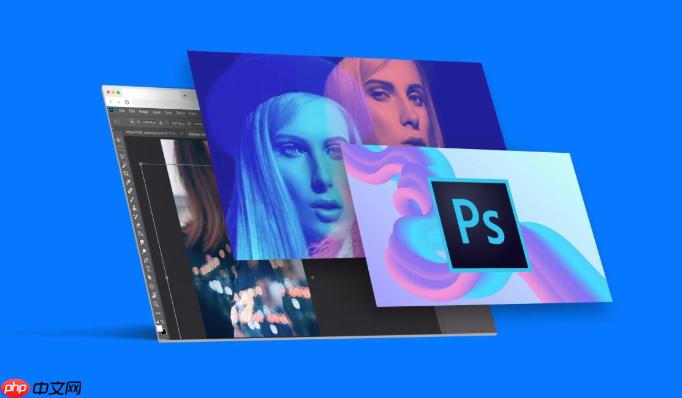
-
準備素材: 首先,你需要一張你想要添加故障掃描線效果的圖片。打開Photoshop,導入你的圖片。

-
創建新圖層: 在圖層面板中,點擊“創建新圖層”按鈕,得到一個空白圖層。
-
填充顏色: 選擇“油漆桶工具”(快捷鍵G),選擇一個你喜歡的顏色,比如黑色或者深灰色,填充到新的圖層中。
-
添加雜色: 選擇“濾鏡” -> “雜色” -> “添加雜色”。在彈出的對話框中,調整數量和分布方式。數量可以根據你的喜好來調整,分布方式建議選擇“高斯分布”和“單色”。
-
動感模糊: 選擇“濾鏡” -> “模糊” -> “動感模糊”。角度設置為90度(垂直方向),距離根據你的需要調整。距離越大,掃描線越長。
-
調整圖層混合模式: 在圖層面板中,將剛剛添加了動感模糊的圖層的混合模式改為“疊加”或者“柔光”。這會讓掃描線效果與下面的圖片融合得更好。
-
調整透明度: 根據你的喜好,調整圖層的透明度,讓掃描線效果看起來更自然。
-
可選步驟:
- 添加顏色: 如果你想要更豐富的顏色效果,可以在添加雜色之前,使用“漸變映射”或者“色彩平衡”等工具,給圖層添加一些顏色。
- 創建多個圖層: 你可以創建多個圖層,每個圖層使用不同的雜色數量、動感模糊距離和透明度,疊加在一起,創造出更復雜的掃描線效果。
- 使用蒙版: 使用圖層蒙版,可以控制掃描線效果的顯示區域,讓效果更加精細。
故障掃描線效果在設計中的應用場景有哪些?
故障掃描線效果的應用非常廣泛。它可以用于海報設計,讓海報看起來更有未來感和科技感;可以用于游戲UI設計,增加游戲的視覺沖擊力;還可以用于攝影后期處理,讓照片看起來更有藝術感。甚至,在社交媒體頭像設計中,也能加入這種效果,讓你的頭像脫穎而出。想象一下,一個普通的風景照,加上幾條故障掃描線,瞬間就變成了一個賽博朋克風格的藝術作品。
如何調整掃描線的顏色和粗細,讓效果更符合我的設計?
調整掃描線的顏色和粗細是制作故障掃描線效果的關鍵。顏色方面,你可以使用“漸變映射”或者“色彩平衡”等工具來調整。例如,你可以使用一個從藍色到紅色的漸變映射,讓掃描線呈現出彩虹般的顏色。粗細方面,主要通過調整動感模糊的距離來實現。距離越大,掃描線越粗。此外,你還可以使用“高斯模糊”或者“銳化”等工具,對掃描線進行微調,讓效果更加自然。記住,多嘗試不同的參數組合,找到最適合你的設計的效果。
除了PS自帶的濾鏡,還有沒有其他方法可以制作故障掃描線效果?
除了PS自帶的濾鏡,你還可以使用一些第三方插件或者動作來制作故障掃描線效果。例如,一些插件提供了預設的故障效果,你可以直接應用到你的圖片上,省去了手動調整參數的麻煩。另外,你也可以在網上搜索一些免費的PS動作,這些動作通常包含了一系列的操作步驟,可以自動生成故障掃描線效果。當然,如果你對PS比較熟悉,也可以自己編寫動作,實現更個性化的效果。此外,還有一些在線工具也提供了類似的功能,你可以在瀏覽器中直接上傳圖片,生成故障掃描線效果,非常方便。


















